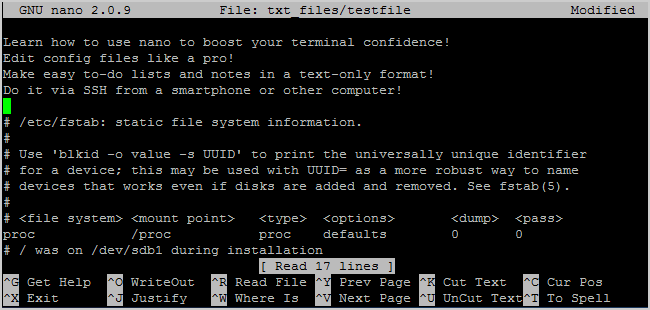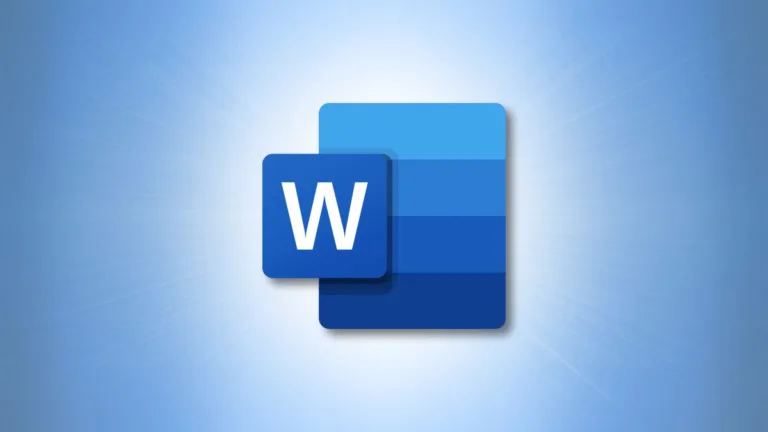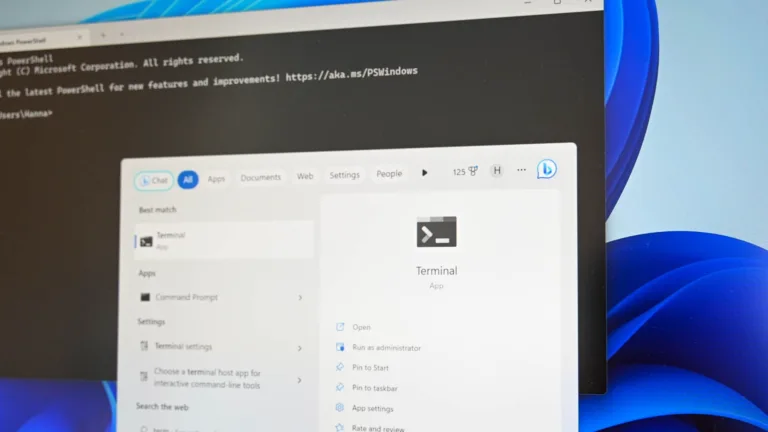El nano editor tutorial es una excelente puerta de entrada para aquellos que están comenzando a explorar el mundo de la línea de comandos en Linux. A menudo, los nuevos usuarios se sienten abrumados por editores de texto más complejos como Vim y Emacs, que, aunque son extremadamente potentes, requieren una curva de aprendizaje considerable. En contraste, Nano se presenta como una alternativa accesible y fácil de usar, ideal para quienes desean realizar ediciones rápidas y sencillas en archivos de texto.
Nano es un editor de texto que viene preinstalado en muchas distribuciones de Linux, como Ubuntu. Esto significa que no necesitas realizar instalaciones complicadas para comenzar a usarlo. Además, su compatibilidad con el comando sudo lo convierte en una opción popular para editar archivos de configuración del sistema. Con su interfaz amigable y sus atajos de teclado intuitivos, Nano permite a los usuarios concentrarse en la tarea de edición sin distracciones innecesarias.
Ejecución de Nano
Para iniciar el tutorial del editor de texto nano, hay dos métodos sencillos. El primero es abrir la terminal y escribir simplemente «nano». Esto abrirá un buffer vacío donde puedes comenzar a escribir. Si deseas abrir un archivo específico, puedes usar la sintaxis nano /ruta/al/archivo. Si el archivo ya existe, Nano lo abrirá; si no, creará un nuevo buffer con el nombre del archivo en la ubicación especificada.
Al abrir Nano, la pantalla muestra información útil en la parte superior, como el nombre del programa y su versión, así como el nombre del archivo que se está editando. Si el archivo es nuevo, verás «New Buffer». En la parte inferior de la pantalla, encontrarás una serie de atajos de teclado que son una de las características más destacadas de Nano. Estos atajos hacen que la navegación y la edición sean mucho más rápidas y eficientes.
 ¿Qué es $ en Bash? Caracteres especiales en el shell Bash
¿Qué es $ en Bash? Caracteres especiales en el shell BashAtajos de Teclado
Los atajos de teclado son fundamentales en el nano editor tutorial. Estos atajos permiten realizar funciones esenciales como guardar, salir o justificar texto. En la parte inferior de la pantalla, verás una lista de los atajos más comunes. Es importante recordar que Nano no utiliza la tecla Shift en sus combinaciones; todos los atajos son en minúsculas.
Por ejemplo, para acceder a la documentación de ayuda, puedes presionar Ctrl+G. Si deseas salir de la ayuda, simplemente presiona Ctrl+X. Para guardar un archivo, utiliza el comando «escribir» con Ctrl+O, que te pedirá un nombre de archivo. Si deseas insertar el contenido de otro archivo en el buffer actual, puedes usar Ctrl+R. Ambos comandos pueden cancelarse con Ctrl+C. Además, puedes usar la tecla Escape en lugar de mantener presionada la tecla Control, lo que puede ser más cómodo para algunos usuarios.
Navegación en Nano
La navegación dentro de un archivo de texto es otra área donde Nano brilla. Aunque puedes usar las teclas de flecha para moverte, Nano ofrece atajos más eficientes. Por ejemplo, Ctrl+F y Ctrl+B te permiten mover el cursor hacia adelante y hacia atrás, respectivamente. Para moverte línea por línea, utiliza Ctrl+P para ir hacia arriba y Ctrl+N para ir hacia abajo.
Si necesitas saltar a una línea y columna específicas, puedes hacerlo con Ctrl+_ seguido de los números deseados. Esto es especialmente útil cuando trabajas con archivos largos y necesitas acceder rápidamente a una sección específica. Para verificar la posición actual del cursor, simplemente presiona Ctrl+C. Esta funcionalidad hace que la navegación en Nano sea rápida y efectiva, permitiendo a los usuarios concentrarse en el contenido.
Copiar, Cortar y Pegar
El proceso de copiar, cortar y pegar texto en Nano es sencillo y directo. Para comenzar a copiar texto, primero debes marcarlo utilizando Ctrl+^. Esto establece un punto de inicio para la selección. Una vez que hayas marcado el texto, puedes copiarlo usando Meta+^. Si prefieres cortar el texto, simplemente presiona Ctrl+K.
Para pegar el texto en una nueva ubicación, mueve el cursor a la posición deseada y presiona Ctrl+U. Si deseas eliminar una línea completa sin necesidad de marcarla, puedes hacerlo presionando Ctrl+K. Esta funcionalidad de copiar, cortar y pegar es esencial para cualquier editor de texto y hace que Nano sea una herramienta versátil para la edición de archivos.
Ajustes y Búsqueda
Nano también permite ajustar el ajuste de línea, lo cual es útil en ciertos contextos, como en archivos de configuración. Puedes activar o desactivar el ajuste de línea utilizando el atajo Meta+L. Esto te permite tener un mayor control sobre cómo se visualiza el texto en la pantalla.
Además, si necesitas buscar un texto específico dentro del archivo, puedes hacerlo con Ctrl+W. Este comando abrirá un cuadro de búsqueda donde puedes ingresar el texto que deseas encontrar. Si decides cancelar la búsqueda en cualquier momento, simplemente presiona Ctrl+C. También puedes repetir la búsqueda dejando el campo vacío y presionando Enter, lo que facilita la localización de términos repetidos en el documento.
Historia de Nano
El tutorial del editor de texto nano también incluye un breve repaso histórico que puede ser interesante para los usuarios. Nano fue diseñado para ser similar a Pico, el editor de texto predeterminado del programa de correo electrónico Pine. Sin embargo, debido a problemas de licencia, se creó el proyecto TIP, que evolucionó hasta convertirse en Nano. Este nuevo editor no solo ofreció más funcionalidades, sino que también se distribuyó bajo una licencia que permitía su uso gratuito.
La fortaleza de Nano radica en su facilidad de uso. Sus atajos de teclado se asemejan a los de los procesadores de texto gráficos, lo que facilita su aprendizaje para los nuevos usuarios. Esto ha llevado a que muchos usuarios de Linux elijan Nano como su editor de texto preferido, especialmente aquellos que recién comienzan a familiarizarse con la línea de comandos.
Siente la Libertad de Editar
Ahora que has adquirido familiaridad con el nano editor tutorial, te invitamos a que te sientas más cómodo al editar archivos en la línea de comandos. La simplicidad y versatilidad de Nano lo convierten en una herramienta invaluable para cualquier usuario de Linux, ya sea principiante o experimentado. No dudes en explorar todas las funcionalidades que ofrece y experimentar con los atajos de teclado para mejorar tu eficiencia.
Recuerda que la práctica es clave. Cuanto más uses Nano, más cómodo te sentirás con sus características y atajos. Así que abre tu terminal, inicia Nano y comienza a editar tus archivos con confianza. ¡La edición de texto en la línea de comandos nunca ha sido tan accesible!